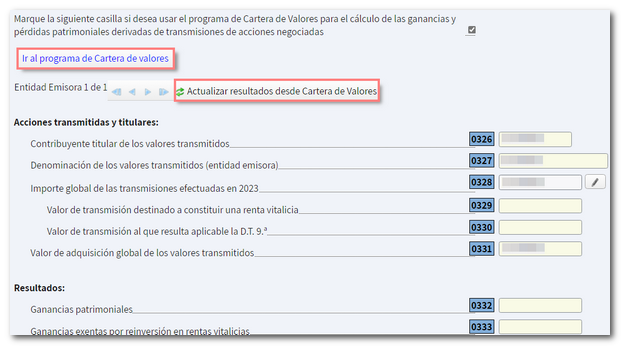Cartera de Valores para colaboradores
- ¿Para qué sirve Cartera de Valores?
- Acceso a la aplicación
- Interfaz Cartera de Valores
- Tipos de operaciones
- Resultados
- Sincronización con Renta WEB
1. ¿Para qué sirve Cartera de Valores?
La aplicación de Cartera de Valores permite el traslado automático de los datos de la cartera a Renta WEB. Estos datos se obtienen automáticamente a través de las declaraciones Informativas 189 y 198 desde 2018, añadiendo todas aquellas modificaciones que el usuario haya realizado a lo largo de estos años. Puedes comprobar la Cartera de valores y añadir o modificar la información que corresponda.
2. Acceso a la aplicación
El acceso está disponible en las gestiones del portal de Renta y en la APP AEAT.
Existen 2 versiones:
-
Servicio de Cartera de Valores: en nombre propio, accediendo con certificado electrónico, DNIe, Cl@ve o la referencia de Renta.
-
Servicio de Cartera de Valores para colaboradores: El colaborador se identificará con su certificado electrónico y proporcionar la referencia de Renta del titular de la cartera.
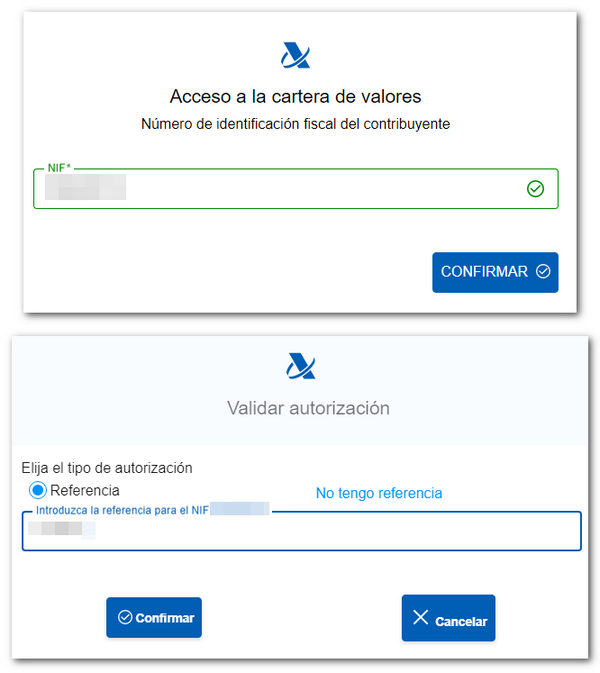
3. Interfaz de Cartera de Valores
Tras la identificación, accederás a la pantalla principal de la aplicación, dividida en diferentes secciones:
-
En la parte izquierda encontrarás una vista rápida de los valores pendientes de regularizar.
-
En la parte derecha puedes seleccionar distintos filtros para localizar determinados valores. También verás la información de interés, con la ayuda de la aplicación, vídeos explicativos, el botón "Resultados" y la leyenda de símbolos que identifica el estado de las operaciones.
-
En la parte central se encuentra el buscador y el listado de valores, que se actualizará en función de los filtros aplicados.
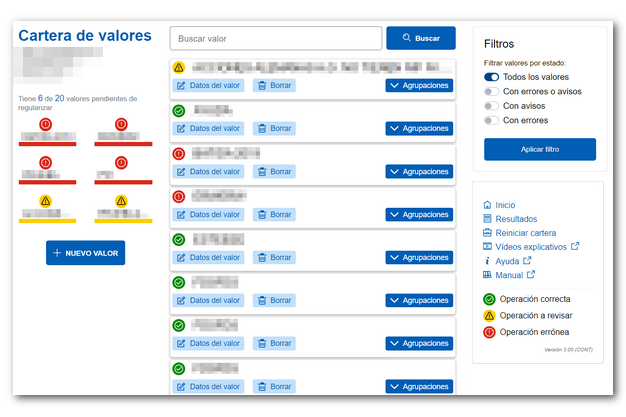
Para dar de alta un valor, pulsa el botón "Nuevo valor" y facilita el NIF o ISIN del valor y una descripción. Pulsa el botón "Guardar".
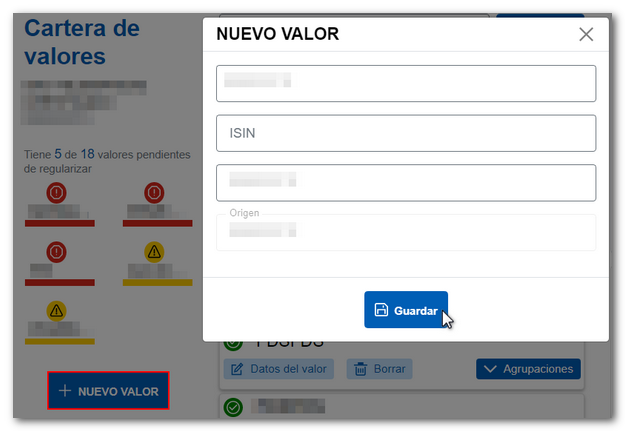
Puedes editar la información o borrar el valor. Además, se mostrarán las agrupaciones que tiene ese valor y desde el botón "Nueva agrupación" podrás añadir las agrupaciones correspondientes, facilitando una descripción y el porcentaje de titularidad. Después, pulsa el botón "Guardar".
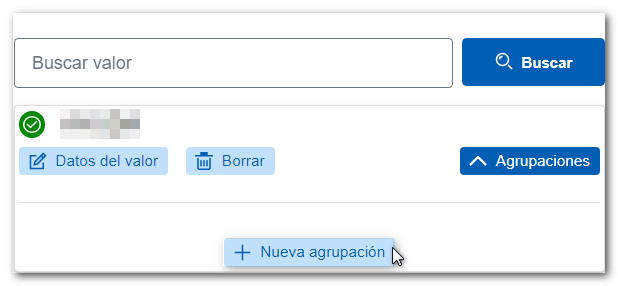
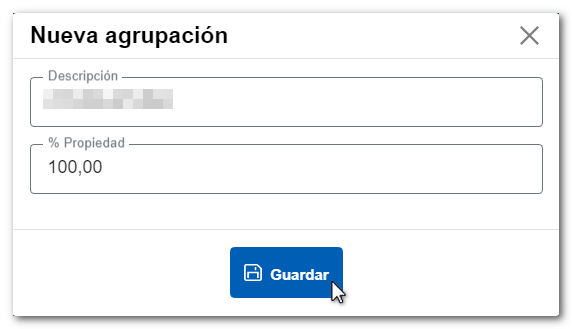
Desde el detalle de una "Agrupación", se pueden dar de alta operaciones o modificar las operaciones que ya estuvieran cargadas en la aplicación.
Para dar de alta una operación, pulsa el botón "Nueva operación" y cumplimenta tipo de operación, fecha de la operación, clave de mercado, clave de origen, número de títulos, importe, etc. según corresponda. Pulsa "Guardar" para grabar el registro.
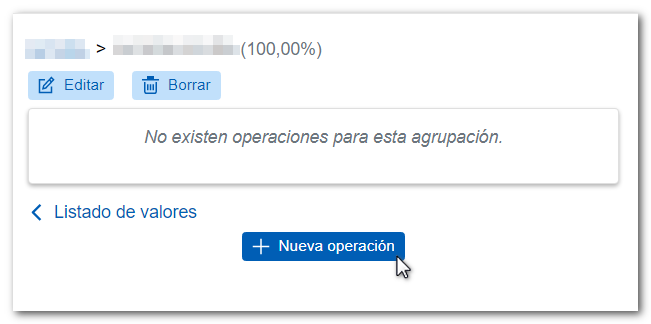
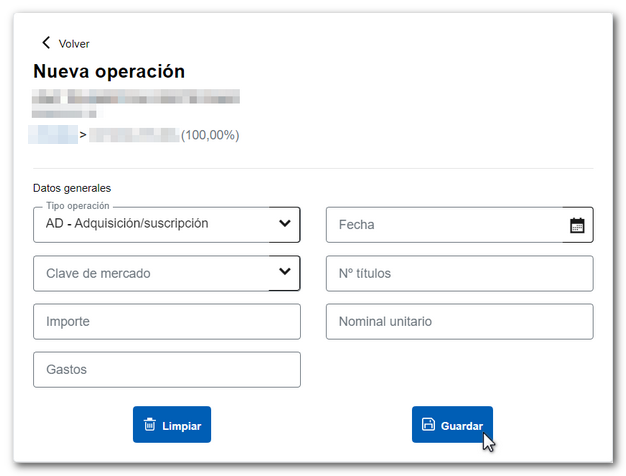
Para modificar una operación, pulsa el botón "Ampliar información" y pulsa "Editar". Modifica los datos necesarios y pulsa "Guardar". Si quieres eliminar la operación, pulsa el botón "Borrar".
Nota: Los valores, agrupaciones y operaciones que elimines no podrán recuperarse.
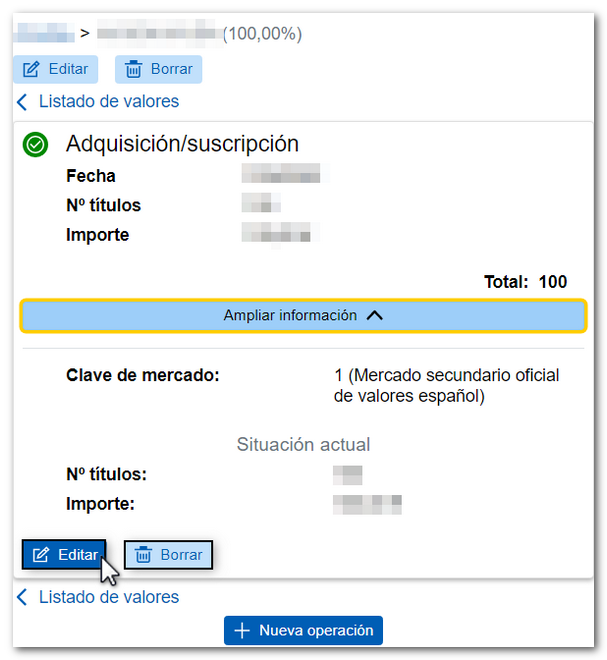
4. Tipos de operaciones
La información que se va a cargar inicialmente en la aplicación será la recopilada en los modelos informativos anuales 189 y 198 desde 2018 y todas aquellas modificaciones que hayas realizado en la Cartera a lo largo de estos años.
Puedes identificar el estado de las operaciones mediante los siguientes iconos:
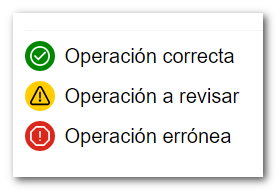
-
Operación correcta (Círculo verde con marca de verificación): Si todas las operaciones de una agrupación son correctas, la agrupación también será consistente. Si hay transmisiones, se generará un resultado que podrá trasladarse a Renta WEB
-
Operación a revisar (Círculo amarillo con signo de advertencia): La operación es inconsistentes, pero no hay transmisiones. Por tanto, no se genera un resultado que se pueda trasladas a Renta WEB, si bien no impide el traslado de otros resultados.
-
Operación errónea (Círculo rojo con signo exclamación): Hay inconsistencias y además hay transmisión. Es necesario corregirla para hacer consistente la agrupación y el valor.
NOTA IMPORTANTE: Si existe algún valor en rojo no se trasladarán ningún resultado a Renta WEB.
Es recomendable corregir la primera operación incorrecta, ya que en algunos casos puede hacer que automáticamente el resto de operaciones queden validadas.
Accediendo al detalle de la operación desde "Ampliar información", podrás comprobar cuál es el error detectado. A continuación, pulsa "Editar", corrige el error y guarda la operación, comprueba si ya no está en rojo y el estado del resto de operaciones, de la agrupación y del valor.
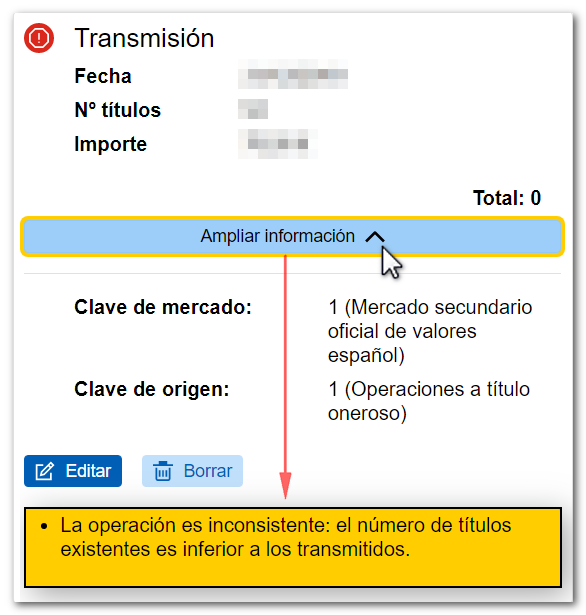
5. Resultados
Una vez finalizada la introducción y revisión de datos en la cartera, desde el botón "Resultados" puedes comprobar los valores de adquisición y de transmisión calculados para los diferentes ejercicios. Selecciona el ejercicio y pulsa "Ver Resultados".
Únicamente aparecerán aquellos valores que tengan transcendencia tributaria para Renta, es decir, en los que exista transmisión de acciones en el ejercicio correspondiente.
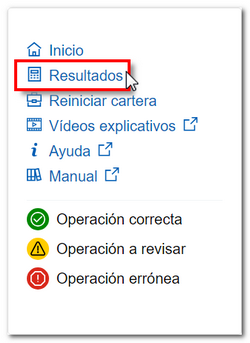
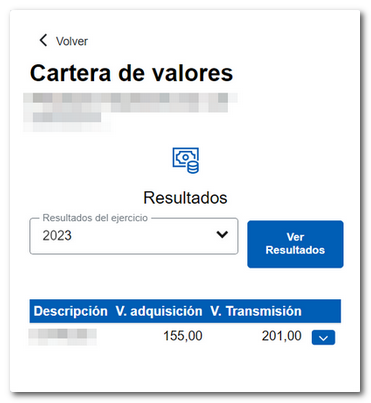
Para reiniciar la cartera y recuperar los datos que inicialmente se cargaron en la cartera (que son solo los datos de los que dispone la Agencia Tributaria) antes de hacer las modificaciones, existe la opción "Cambiar cartera de trabajo", "Reiniciar cartera".
NOTA: Ten en cuenta que se perderán los cambios que hayas hecho manualmente tanto en este ejercicio como en ejercicios anteriores.
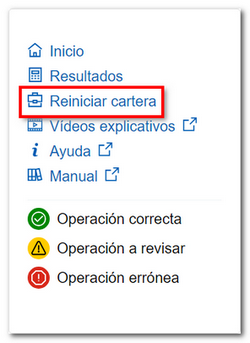
6. Sincronización con Renta WEB
Para que los datos se trasladen desde Cartera de Valores a Renta WEB, además de tener una cartera consistente, sin operaciones erróneas y con transmisiones en el ejercicio, es necesario que esté marcada la casilla correspondiente en el apartado F2 de su declaración, que puede venir marcada por defecto en función de los datos fiscales o será el propio contribuyente el que escoja o no marcarla.
Si utilizas el traslado de datos desde el programa Cartera de Valores no podrás modificar o añadir datos en las casillas correspondientes de Renta WEB ya que son excluyentes, esto es, puedes usar el traslado de resultados de Cartera de Valores o cumplimentar directamente esos datos en Renta WEB.
Si se detecta que para ese NIF ha habido cambios en Cartera de Valores, ambas aplicaciones se sincronizan y trasladan los datos a la declaración.
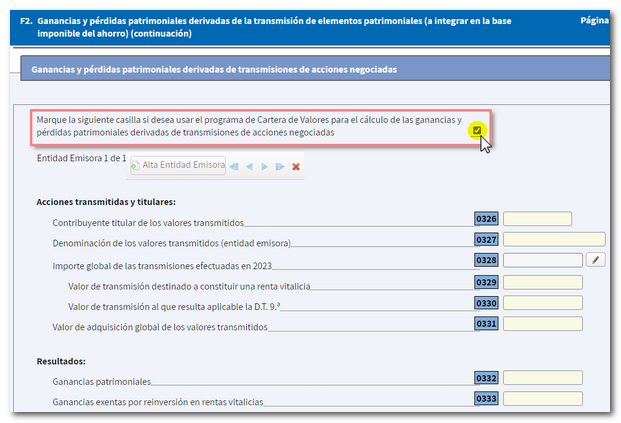
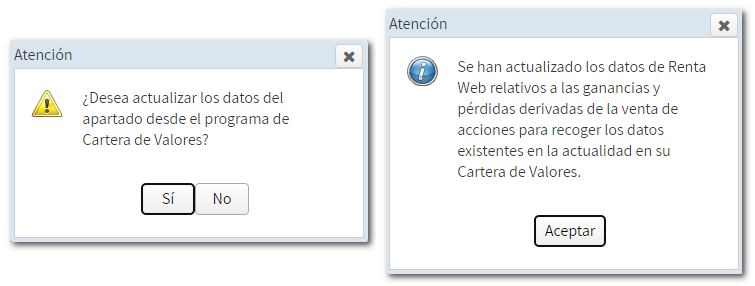
Puedes comprobar en el apartado F2 de la declaración que los datos se han trasladado correctamente. Podrás actualizar el resultado desde Cartera de Valores y dispondrás de un enlace a dicha aplicación. También encontrarás un enlace al programa "Cartera de Valores" desde el "Resumen de declaraciones".